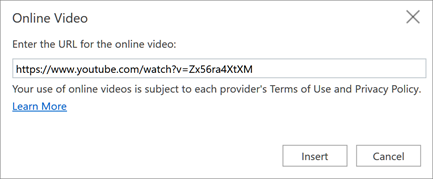Adicionar texto
-
Selecione dentro do marcador de posição de texto e comece a escrever.
-
Para adicionar marcadores, coloque o cursor na linha do texto, acesse a guia Página Inicial e selecione um estilo de marcador no grupo Parágrafo.
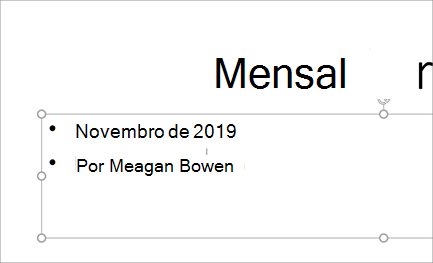
Inserir imagens
-
Selecione onde pretende inserir a imagem no diapositivo.
-
Selecione Inserir > Imagens e onde encontrar a imagem: Este dispositivo, o OneDrive ou as imagens do Bing.
-
Na caixa de diálogo que é aberta, navegue até à imagem que pretende inserir, toque nessa imagem e, em seguida, em Inserir.

Inserir Formas, Ícones e SmartArt
O separador Inserir permite-lhe adicionar um apelo visual aos seus diapositivos.
-
Selecione Inserir > Formas e, no menu pendente, selecione a forma.
-
Selecione Inserir > Ícones e, no menu pendente, selecione o ícone.
-
Selecione Inserir > SmartArt e, na galeria, toque no esquema do gráfico SmartArt que pretende.

Inserir vídeos
-
No seu navegador da Web, localize o vídeo desejado.
-
Para um vídeo online, copie o URL da página Web a partir da Barra de endereço do seu browser.
-
Regresse ao PowerPoint e selecione o diapositivo onde pretende colocar o vídeo.
-
No separador Inserir do friso, selecione Vídeo Online.
-
Na caixa de diálogo Vídeo Online, cole a URL que você copiou na etapa 2.
-
Escolha Inserir.